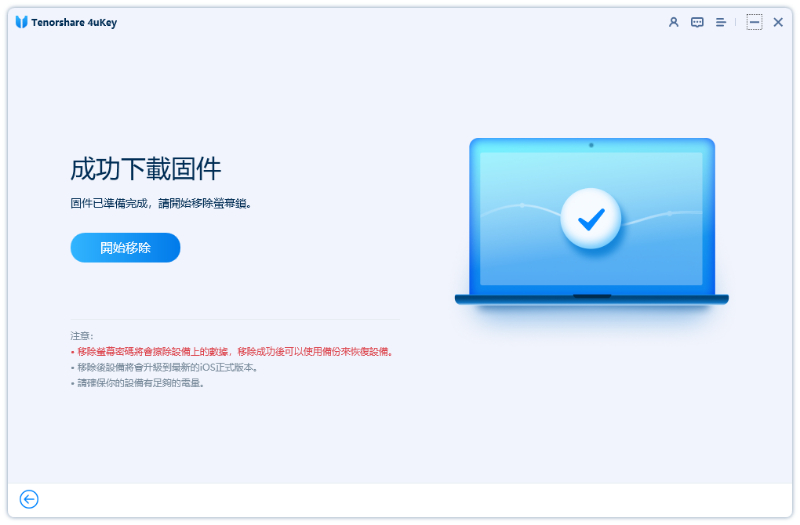iTunes 重置 iPhone 完整指南,iPhone/iPad 強制重置原廠教學!
Barbara Wagner/ 2024-08-23 / 解鎖 iPhone
iPhone 和 iPad 的使用者幾乎隨處可見,然而,無論是忘記密碼還是設備出現問題。此時,使用 iTunes 重置 iPhone/iPad是一個常見且有效的解決方案。不過,在iPhone 強制重置原廠操作過程中,常會遇到一些挑戰,例如iTunes 回復備份失敗或不熟悉的操作步驟。因此,本指南將詳細介紹如何使用 iTunes 重置 iPhone 和 iPad,並提供iPhone/iPad 重置忘記密碼等相關指南。
- 一、iTunes 重置 iPhone 事前先知
- 二、如何使用 iTunes 重置 iPhone
- 三、如何不使用 iTunes 將iPhone/iPad 強制重置原廠(無需任何密碼)
- 四、iTunes 重置 iPhone常見問答
- 結語
一、iTunes 重置 iPhone 事前先知
iTunes 重置 iPhone 前,你需要了解以下幾個方面:
1.備份重要資料:在iTunes 回復原廠重置 iPhone/iPad 之前,確保所有重要資料都已備份,因為重置會刪除所有內容。
2.更新 iTunes:確保你電腦上的 iTunes 是最新版本,避免出現兼容性問題。
3.穩定的連接:在iTunes 重置iPhone 過程中,確保 iPhone 與電腦之間的連接穩定,避免中斷導致故障問題。
4.Apple ID 驗證:在iTunes 重置iPhone 前若iPhone 啟用尋找功能,那麼iTunes 回復原廠後,iPhone 可能會要求輸入裝置上使用的 Apple ID 和密碼進行驗證,出現啟用鎖的畫面。
5.時間預估:iTunes 重置iPhone 整個過程通常需要 30-40 分鐘,具體時間取決於操作和裝置及電腦的性能。
二、如何使用 iTunes 重置 iPhone
iTunes 重置 iPhone——未同步過 iTunes
如果你的iPhone 與你的電腦近期尚未同步過,使用 iTunes 重置 iPhone 則需要藉助 iPhone 強制重置按鈕進入恢復模式才能進行回復原廠。整個操作會比較複雜,可能會有出錯卡頓等風險,建議尋找比較有經驗或有一定技術知識的人士操作,以防誤操作出現其它問題。
以下是如何使用 iTunes 重置 iPhone 的詳細指南:
- 使用 USB 數據線將 iPhone 連接到已安裝最新版本的 iTunes 的電腦上。
- 進入恢復模式
- 打開 iTunes,當 iTunes 偵測到你的 iPhone 在恢復模式時,會顯示一個提示。
- 選擇「恢復」選項,iTunes 將開始下載最新的韌體並重置你的 iPhone。
- 若使用iTunes 重置 iPhone 後密碼忘記(Apple ID)無法解鎖iPhone,可使用Tenorshare 4ukey 快速解決:
![]() 根據你的 iPhone 型號,進入恢復模式的方法不同:
根據你的 iPhone 型號,進入恢復模式的方法不同:
iPhone 8 及更新機型:按下並快速釋放音量增加鍵,再按下並快速釋放音量減少鍵,然後按住電源鍵,直到出現恢復模式畫面。
iPhone 7 和 7 Plus:同時按住音量減少鍵和電源鍵,直到出現恢復模式畫面。
iPhone 6s 及更早機型:同時按住 Home 鍵和電源鍵,直到出現恢復模式畫面。
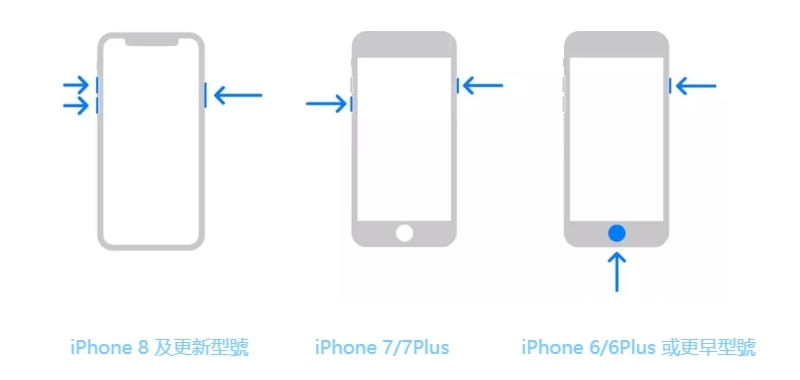
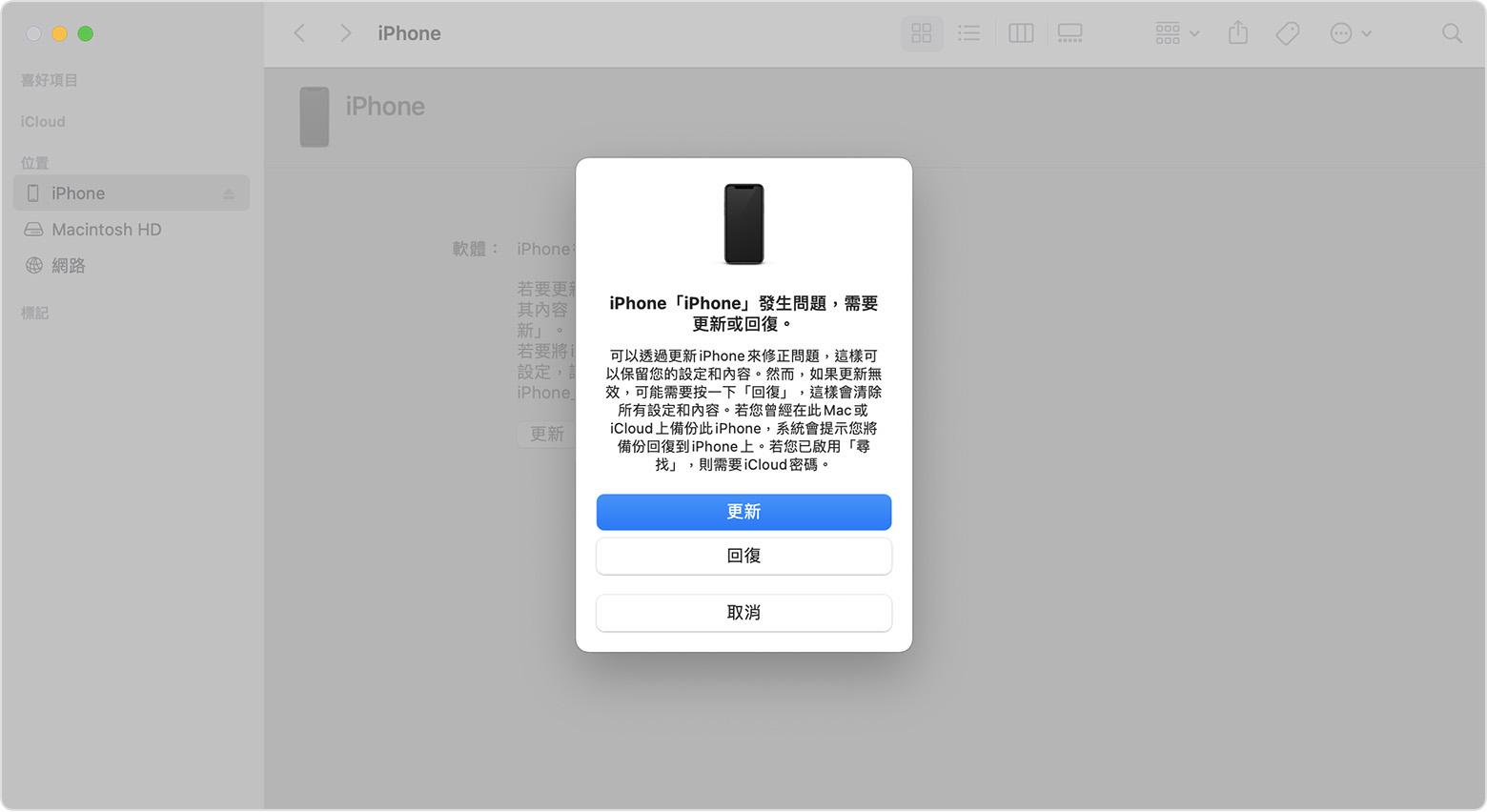

![]() 小貼士:
小貼士:
如果iPhone 無法正常進入恢復模式,您可以嘗試進入DFU(設備固件升級)模式,然後通過 iTunes 進行恢復。但請注意,DFU 模式是一種更高級的恢復方式,建議在尋求專業幫助後再進行嘗試。iPhone/iPad 強制重置原廠 DFU 模式
iTunes 重置 iPhone——有同步過 iTunes
iTunes 重置 iPhone 在您已經將 iPhone 與 iTunes 同步的情況下是比較有效。在這種方法中,iTunes 備份將用於在重置後恢復你的 iPhone。正如前面所討論的,這個過程會導致數據丟失,你需要在強制重置後重新配置設備設定。
以下是如何使用 iTunes 重置 iPhone 的詳細指南:
- 將iPhone 連接到電腦並打開 iTunes 。
- 在 iTunes 上選擇裝置選項卡進入摘要頁面,在界面直接點擊「回復iPhone」按鈕,iTunes 會下載韌體並將iphone 強制重置原廠,按照指示逐步進行操作,重啟設定時將iTunes 同步備份的檔案進行回復。
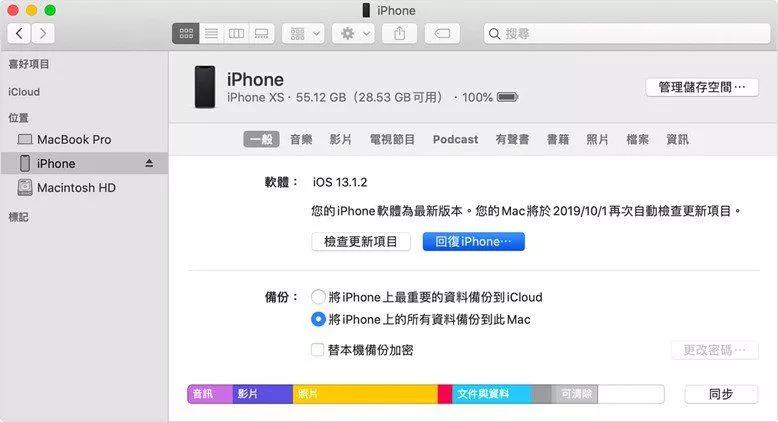
提示:上述方法僅適用於已與 iTunes 同步的設備。如果您的 iPhone 從未與 iTunes 同步,itunes 回復備份失敗等情況,建議您嘗試使用下個方法無需 iTunes 和密碼的情況下重置 iPhone。
三、如何不使用 iTunes 將iPhone/iPad 強制重置原廠(無需任何密碼)
如果遇到iPhone/iPad 重置忘記密碼,使用iTunes 時無法使用螢幕密碼解鎖裝置導致連接失敗,或者使用iTunes 重置 iPhone 失敗、卡在Apple ID 啟用鎖等問題,可以選擇Tenorshare 4uKey。這款出色的軟體是一個完美的 iTunes 替代方案,無需密碼即可重置 iPhone。無論你的 iPhone 螢幕已經破損,還是超過允許次數輸入錯誤密碼或忘記 Apple ID 密碼,4uKey 都能在短時間內解決問題。它可以輕鬆移除 Face ID、Touch ID 或 4 到 6 位數字密碼。該軟體還兼容最新的 iOS 版本。
不用 iTunes 重置iPad/iPhone,Tenorshare 4uKey 將iPhone 強制重置原廠影片指南:
免費下載安裝並啟動程式後,將 iPhone 連接到電腦。稍等片刻,讓 4uKey 檢測到 iPhone,然後點擊“開始解鎖”按鈕。

現在,您需要點擊“下載”按鈕,以獲取 iPhone 上的 iOS 韌體更新。

-
隨後點擊“開始移除”按鈕。一旦 iOS 韌體下載到電腦上,4uKey 將自動重置 iPhone 上的密碼,包括將iPhone/iPad 重置清除所有內容和設定,達成強制重置的效果

-
現在,你的 iPhone 就像是一部全新的設備,沒有任何數據或設定。您可以重新設定 Face ID、密碼和 Touch ID,也可使用 iTunes 或 iCloud 備份來恢復數據。

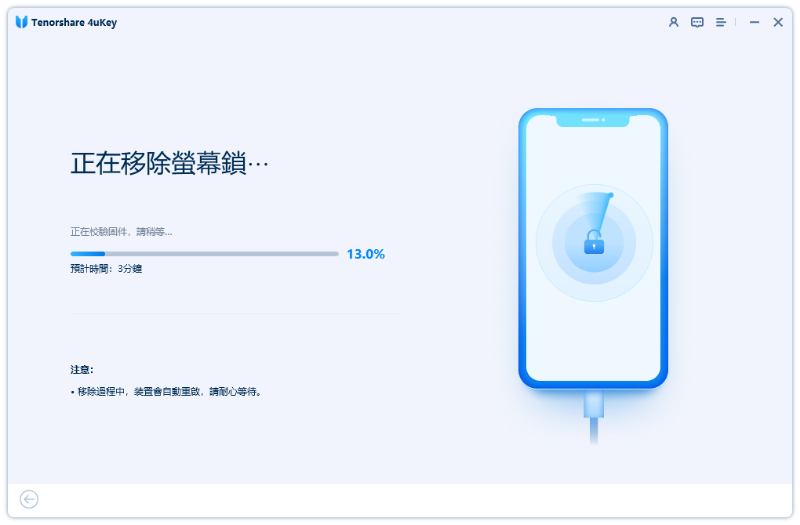
四、iTunes 重置 iPhone常見問答
iTunes 回復 iPhone 意思是什麼?
iTunes 回復 iPhone 指的是將 iPhone 恢復到原廠設定或特定備份狀態的過程。這個過程通常包括以下兩種情況:
- 1. 恢復到原廠設定——(iPhone/iPad 重置清除所有內容和設定):iTunes 回復原廠此過程會將 iPhone 上的所有數據(包括應用程式、照片、聯絡人、訊息等)完全清除,並將系統還原到出廠時的狀態。這通常用於解決軟體問題、移除惡意軟體,或在出售或轉讓設備之前確保個人資料不被保留。
- 2. 從備份恢復——恢復已備份的資料:如果您之前通過 iTunes 備份過 iPhone 的數據,回復過程也可以將設備還原到備份時的狀態。這意味著您的應用程式、設定、照片等將會恢復到備份時的樣子。
總結來說,iTunes 回復 iPhone 的作用在於讓您可以將設備恢復到原廠狀態或是某一個備份點,以修復問題或準備出售設備。
為什麼iPhone不能重置?
iPhone 不能重置的原因可能有多種,以下是一些常見的情況:
忘記密碼:如果「尋找我的 iPhone」功能已開啟,重置iPhone 之前必須先關閉該功能。否則,重置後仍需輸入 Apple ID 和密碼進行驗證,否則無法使用設備。
iTunes 版本過舊或與iPhone 不兼容:如果您嘗試通過 iTunes 重置 iPhone,卻使用了過舊的 iTunes 版本,可能會導致重置失敗。此外,系統本身的錯誤或故障也可能阻止重置過程。
無法進入恢復模式或 DFU 模式:如果您的 iPhone 無法進入恢復模式或 DFU 模式,可能無法正常重置,這通常與硬體問題或操作不當有關。
儲存空間及網路問題:如果 iPhone 的內部儲存空間不足以及網路不穩定,可能會影響重置過程,特別是在更新或安裝新系統時。
結論
相信你已掌握了iTunes 重置 iPhone 的相關資訊,iPhone/iPad 重置清除所有內容和設定可以嘗試使用 iTunes,但是具體實操iTunes iPhone 強制重置按鈕時可能會出現出錯的風險,或者iPhone/iPad 重置忘記密碼導致無法順利進行時,可以嘗試使用替代方案,使用Tenorshare 4uKey簡單完成重置iPhone 的過程。